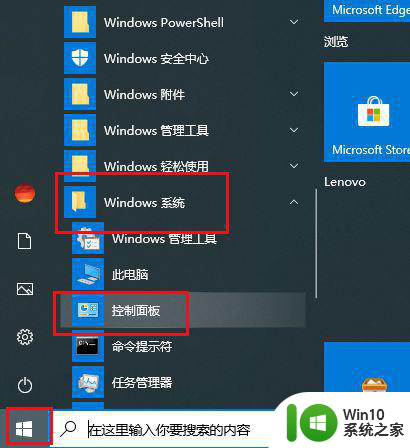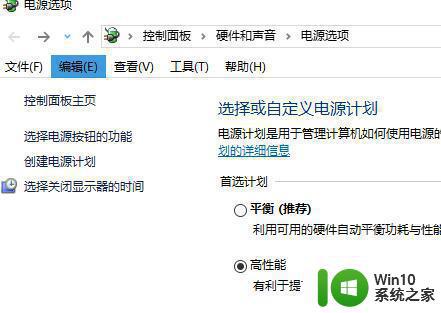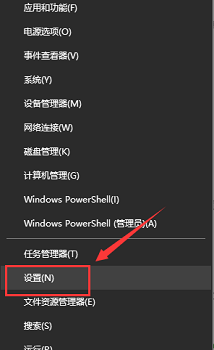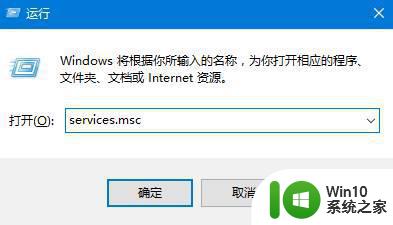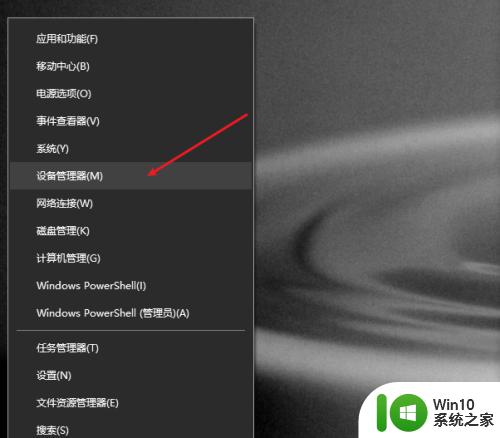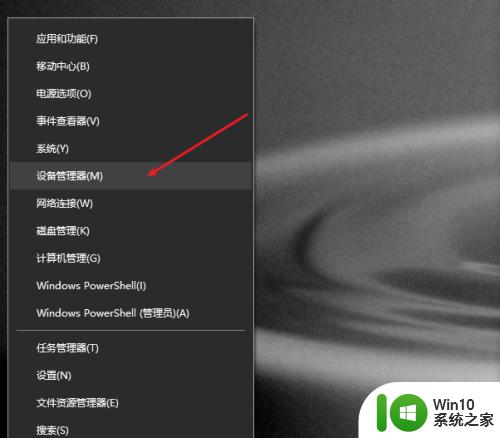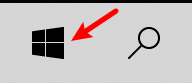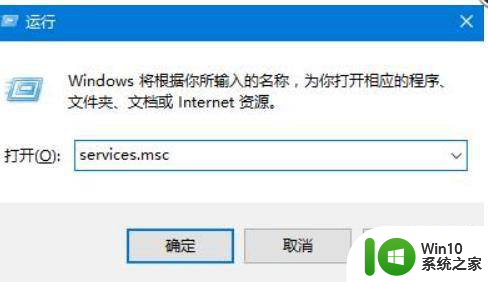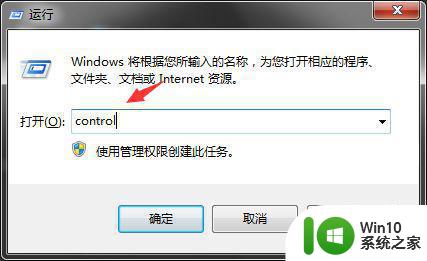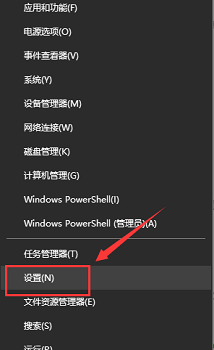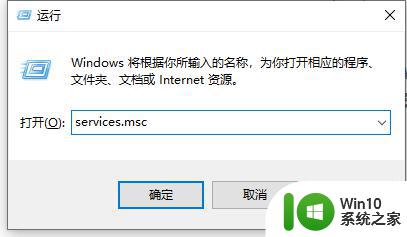win10无法找到声音输出设备怎么办 win10声音问题找不到输出设备如何解决
更新时间:2023-08-04 10:32:21作者:jiang
win10无法找到声音输出设备怎么办,近年来随着计算机操作系统的不断升级,Win10作为最新一代的操作系统受到了广大用户的热烈追捧,在使用Win10时,一些用户可能会遇到无法找到声音输出设备的问题,这给正常使用带来了一定的困扰。面对这种情况,我们应该如何解决呢?本文将针对Win10声音问题找不到输出设备的情况,为大家提供一些解决方法和技巧,帮助大家解决这一困扰。
具体步骤如下:
1、按下【Win+R】组合键打开运行,输入:services.msc点确定打开服务;

2、找到【Windows Audio】服务,双击打开;
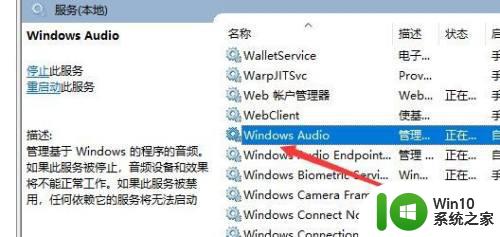
3、该服务未启动的话将其启动,若以启动则先停用,停用后再启用即可。
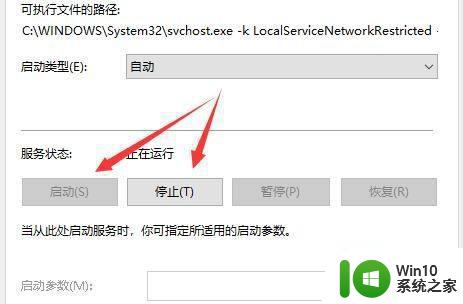
以上就是Win10无法找到声音输出设备的解决方案,有遇到相同问题的用户可参考本文中介绍的步骤来进行修复,希望这些步骤可以对您有所帮助。